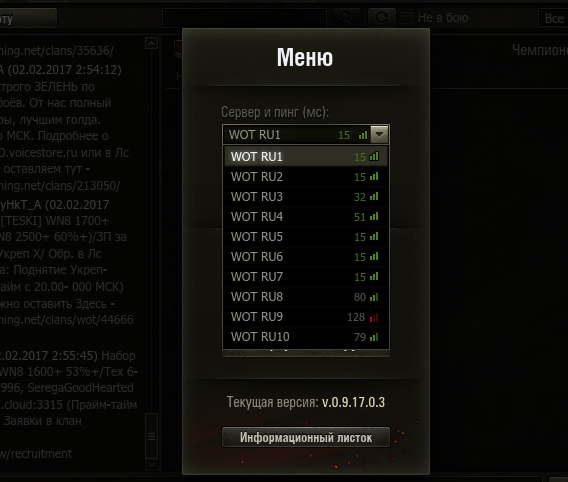Почему высокий пинг в World of Tanks и как это исправить
0
+ Содержание
- Причины возникновения высокого пинга
- Выбор наиболее подходящего сервера
- Исправление проблем с интернет-соединением
- Отключение ненужных для работы игры программ и служб
- Активность вирусов и вредоносного ПО
- Проблемы с серверами World of Tanks
НАЧАТЬ ИГРАТЬ
Пинг – это задержка ответа от сервера в миллисекундах. То есть это то время, как быстро клиент отправляет пакеты с данными на игровой сервер и получает от него ответные данные, на основе чего моделируется и отображается ситуация в игровом мире.
Высокий пинг может сильно помешать вашей игре и испортить впечатление от геймплея. О причинах возникновения высокого пинга в игре и способах их устранения будет рассказано далее.
О причинах возникновения высокого пинга в игре и способах их устранения будет рассказано далее.
Причины возникновения высокого пинга
Основные причины появления высокой задержки (пинга) в игре могут быть следующими:
- Большая отдалённость игрового сервера. Чем физически дальше находится выбранный вами игровой сервер, тем выше будет задержка.
- Низкая скорость или качество интернет-соединения. При недостаточной скорости интернет-соединения возникновение большого пинга — обычное дело. Также увеличенная задержка может возникнуть и у пользователей высокоскоростных соединений при потере пакетов. Особенно этим грешат провайдеры, предоставляющие доступ к мобильному интернету.
- Работа в фоне приложений, активно использующих доступ к интернету.
- Активность вирусов и иных вредоносных программ.
- Проблемы с серверами самой игры. Сервера World of Tanks неидеальны, и на стороне разработчиков игры также могут возникать проблемы.
В зависимости от причины возникновения повышенного пинга способы решения проблемы могут различаться.
Выбор наиболее подходящего сервера
Часто проблему удаётся решить на этапе выбора сервера, сделать это достаточно можно двумя способами:
- Вручную попробовать выбрать другой сервер и посмотреть пинг.
- Воспользоваться специализированным приложением, например WOT Ping Clasters. Программа автоматически измерит пинг до всех серверов и предложит варианты с наименьшим пингом.
Исправление проблем с интернет-соединением
Недостаточное качество соединения с интернетом — распространённая причина возникновения высокой задержки не только в World of Tanks, но и в других многопользовательских играх. Рекомендации к действию следующие:
- При использовании Wi-Fi соединения подключить компьютер к интернету «по проводу». В текущий момент все в той или иной мере пользуются беспроводными сетями, из-за чего каналы Wi-Fi перегружены.
- Протестировать скорость интернет-соединения с помощью онлайн-тестов, например воспользовавшись speedtest или 2ip.
 В некоторых случаях интернет-провайдеры не предоставляют заявленные в тарифном плане скорости соединения, особенно в вечернее время. В случаях, если скорость окажется ниже заявленной, необходимо обращатиться к вашему провайдеру или сменить его.
В некоторых случаях интернет-провайдеры не предоставляют заявленные в тарифном плане скорости соединения, особенно в вечернее время. В случаях, если скорость окажется ниже заявленной, необходимо обращатиться к вашему провайдеру или сменить его. - Не рекомендуется использовать мобильный интернет. Если иного выхода нет, необходимо расположить модем как можно ближе к окну, стены могут стать причиной потери сигнала и увеличения пинга.
- В некоторых случаях помогает использование VPN. При подключении через VPN маршрут трафика меняется, что может как положительно повлиять на пинг, так и отрицательно.
Отключение ненужных для работы игры программ и служб
Работающий в фоновом режиме приложения могут неплохо подпортить игровой процесс и нагрузить ненужной работой не только компьютер, но и сеть. Основные приложения или службы, способные нагрузить интернет-соединение и увеличить задержку:
- Торрент-клиенты и менеджеры закачек — их необходимо отключать в первую очередь.
 Загрузка или раздача файлов на торрентах может забить весь имеющийся интернет-канал, а на игру не останется ничего.
Загрузка или раздача файлов на торрентах может забить весь имеющийся интернет-канал, а на игру не останется ничего. - Разнообразные сервисы распространения игр или программ, например Steam или Origins. Внезапное обновление игры в стиме также внезапно увеличит задержку.
- Обновления операционной системы. На момент игры рекомендуется их отключить или в настройках соединения с интернетом выбрать пункт “лимитное подключение”. После игры не забудьте снова включить обновления.
Активность вирусов и вредоносного ПО
При использовании актуальной версии антивируса и операционной системы сложно поймать вредоносный софт, но это возможно. Большинство современных вирусов не ломает компьютер и не нарушает работу операционной системы, зато вредоносные приложения воруют пользовательские данные, чем и нагружают интернет-канал. При подозрении на вирусную активность необходимо:
- Установить современный антивирус и запустить полную проверку компьютера.
- Если установить антивирусное ПО не удаётся (некоторые вредоносные приложения блокируют возможность установки антивирусов), необходимо воспользоваться портативной лечащей утилитой, не требующей установки, например Dr.
 Wev Cureit или Kaspersky Virus Removal Tool, данные утилиты специально разработаны для подобных случаев.
Wev Cureit или Kaspersky Virus Removal Tool, данные утилиты специально разработаны для подобных случаев. - После сканирования компьютера и удаления вредоносного ПО необходимо перезагрузить ПК. Результаты вирусной деятельности могут оставаться до перезагрузки.
Проблемы с серверами World of Tanks
В случае возникновения проблем с серверами обычному игроку остаётся ждать, от него ничего не зависит. Узнать о возможных проблемах можно на официальном сайте игры, обычно разработчики отчитываются в случае сбоя работы со стороны сервера. Чаще всего сбои со стороны серверов возникают в выходные дни или во время проведения игровых ивентов.
Начать играть в World of Tanks можно на официальном сайте.
Оцените статью
Рейтинг: 5 / 5 (Голосов: 6)
Как понизить пинг в World of Tanks
Затронем вопрос, как понизить пинг между клиентом и сервером в игре World of Tanks.
Для начала – небольшой ликбез. Пинг – это обмен пакетами между клиентом игры и сервером. Клиентом считается ваш компьютер. Между ним и сервером во время игры происходит обмен данными, и от скорости обмена информации зависит четкость и качество отображения графики в World of Tanks.
Вы не раз могли заметить, особенно у кого высокий пинг, как игра начинает глючить.
Пинг мы будем снижать с помощью программы cFosSpeed.
Последовательность действий следующая:
- Скачиваем программу cFosSpeed, устанавливаем себе на компьютер. Установка простая и происходит быстро.
Скачать cFosSpeed можно вот по [link]этой ссылке[/link].
- После установки запускаем программу, окно с программой появится в трее панели задач (там, где у вас часы).
- Жмем правой кнопкой мыши по иконке с программой в трее, находим «Опции» — «Настройки».
- Перед нами откроется окно «Общие настройки» программы, нам нужно будет пролистнуть вниз до строк «Автоматическая оптимизация MSS (MTU)» и «Строгая проверка RTP».

Делаем следующим образом: снимаем галочку с опции «Строгая проверка RTP» и ставим ее на параметре «Автоматическая оптимизация MSS (MTU)».
- В том же окне настроек в левой панели выбираем «Программы» — «Игры», прокручиваем ползунок вниз до строчки «World of Tanks».
Вы обнаружите внизу две надписи: «World of Tanks (worldoftanks.exe)» и «World Of Tanks Launcher (wotlauncher.exe)». Справа от них находятся ползунки с надписью «Высокий».
Так вот, эти ползунки нужно переместить еще правее, пока надпись не изменится на «Наивысший» у двух этих строк.
- Далее закрываем окно с «Общими настройками», переходим обратно в трей панели задач, кликаем правой кнопкой мыши по иконке программы, находим строчку «Приоритезация трафика». Вам нужно установить две галки на настройках: «Включить приоритезацию трафика» и «Минимальный пинг».
Строчку «Приоритезацию трафика» необходимо проверять каждый раз перед тем, как запустить World of Tanks.
Программа снижает пинг примерно в 1,2 – 2 раза, все зависит от сети конкретного пользователя, способа подключения к интернету и т.д., например, если вы используете 3G-модем или кабель.
Главный фактор, который влияет на пинг – способ подключения к интернету.
Наихудшие показатели пинга проявляются на 3G-соединении (3G-модемы в форме флешек от различных операторов сотовой связи). Там пинг поднимается от 110 до 300 мс.
Чуть лучше – интернет через IDSL-модем, после установки cFosSpeed пинг держится на уровне 25 – 50 мс.
Самое лучшее соединение – опто-волокно. Задержек практически нет, игра летает благодаря прямому соединению с интернетом.
Поделитесь в комментариях, помог ли вам данный способ снизить пинг, и если помог, то насколько пинг сократился?
[su_box title=»Читайте также по World of Tanks» style=»glass» box_color=»#8c73db» title_color=»#ffffff»][su_list icon=»icon: arrow-circle-right»]
- Слабые места танков в игре
- Обзор игры World of Tanks
[/su_list][/su_box]
Tags: World of Tanks
Статьи по теме
Как исправить высокий пинг в локальной сети
Если вы используете процессы, интенсивно использующие полосу пропускания в вашей сети, вам может потребоваться исправить высокий пинг в локальной сети для достижения наилучших результатов. Вот как.
Вот как.
Если вы заметили задержку во время игры или потокового видеоконтента, проблема может заключаться в высоком пинге в локальной сети. Ваш пинг не остается постоянным, и обычно существует среднее значение, которое зависит от вашей сети, устройств и сервера, к которому вы подключаетесь.
Если вы не устраните высокий пинг в локальной сети, он может стать выше среднего (высокий пинг или скачки пинга) и негативно повлиять на вашу работу за компьютером.
Хотя высокий пинг обычно наиболее заметен во время игр или потокового мультимедиа, он может нарушить работу других вычислительных функций.
Что вызывает высокий пинг в локальной сети?
Ping относится к круговой передаче пакета данных, когда ваш компьютер отправляет сигнал. Таким образом, если у вас действительно высокая скорость интернета (например, гигабитная или выше), это должно привести к более быстрой передаче данных. «Должен» — ключевое слово в этой аналогии, но это не всегда так.
Помимо скорости вашего интернета, есть еще несколько факторов, которые могут вызвать высокий пинг. Проблемы могут быть вызваны вашим интернет-провайдером, вашим маршрутизатором, узкими местами ПК, фоновыми приложениями, перегружающими полосу пропускания, и многим другим.
Проблемы могут быть вызваны вашим интернет-провайдером, вашим маршрутизатором, узкими местами ПК, фоновыми приложениями, перегружающими полосу пропускания, и многим другим.
Давайте рассмотрим разные вещи, которые вы можете исследовать и устранить, чтобы исправить высокий пинг.
Запустите пинг-тест
Чтобы получить базовые показатели, запустите пинг-тест на популярном сервере и получите средний пинг.
Чтобы запустить ping-тест, выполните следующие действия:
- Нажмите клавишу Windows , введите powershell и выберите Запуск от имени администратора справа.
- Введите ping domain.com и нажмите Введите . Например, здесь мы набираем следующую команду:
ping www.yahoo.com
- Вы увидите пинг-тест на выбранном вами сервере, если все работает. Как правило, у вас хорошее соединение, если ваш средний пинг составляет 68 мс .

Сброс DNS
Сброс DNS может помочь решить проблемы с высоким пингом. Он заменяет потенциально глючные файлы и оставляет место для новых файлов. Обратите внимание, что это также сбросит ваше соединение.
Чтобы очистить DNS:
- Откройте PowerShell от имени администратора .
- Введите следующие команды по порядку и нажмите Enter после каждой:
ipconfig /flushdns ipconfig /registerdns ipconfig/выпуск ipconfig/обновить netsh winsock reset
После выполнения команд перезагрузите компьютер и посмотрите, решена ли проблема с высоким пингом.
Дважды проверьте скорость Интернета
Если вы испытываете отставание в работе вашего компьютера, проверьте скорость вашего Интернета. Периодически важно проверять скорость вашего интернета, чтобы убедиться, что вы получаете скорость, за которую платите.
Вы можете использовать такие инструменты, как fast.com от Netflix или (возможно, лучший инструмент) Speedtest. net.
net.
Например, когда мы проверили одно из наших соединений, оно обеспечило только половину скорости, за которую мы платили. Мы позвонили нашему интернет-провайдеру, и им пришлось приехать и заменить неисправное оборудование.
После завершения тестов они также предоставляют результаты задержки, которые могут помочь в устранении высокого пинга при чтении результатов теста.
Проверьте пинг маршрутизатора
Современные маршрутизаторы должны поставляться с предварительно настроенными параметрами, которые хорошо работают для нескольких устройств и обеспечивают надежное соединение между устройствами.
Однако, если несколько устройств используют много данных, например потоковые сервисы, это может негативно повлиять на ваш пинг.
Прежде чем изменять какие-либо настройки, проверьте пинг между маршрутизатором и компьютером.
Чтобы проверить пинг маршрутизатора:
- Нажмите клавишу Windows , введите powershell и нажмите Запуск от имени администратора справа.

- Когда терминал откроется, введите ping «IP-адрес вашего маршрутизатора» и нажмите Введите .
Примечание: IP-адрес вашего маршрутизатора обычно выглядит примерно так: 192.1681.1 или 192.168.0.1 . Если вы не уверены в его IP-адресе, узнайте, как узнать IP-адрес вашего маршрутизатора, или вы всегда можете обратиться к документации маршрутизатора.
Если вы обнаружите скачки пинга между вашим ПК и маршрутизатором, проблема, скорее всего, связана с вашей внутренней локальной сетью. С другой стороны, если у вас низкий пинг, скорее всего, проблема не в роутере.
Перезагрузите и обновите маршрутизатор
Если вы подозреваете, что проблема с высоким пингом связана с вашим маршрутизатором, попробуйте сначала перезагрузить его. Помните, что каждый маршрутизатор отличается, поэтому шаги по перезагрузке будут различаться.
Откройте браузер и войдите в свой маршрутизатор. Найдите дополнительные параметры или параметры администратора, выберите параметр «Перезагрузка» и щелкните его, когда будете готовы перезагрузить маршрутизатор. Подождите, пока маршрутизатор перезагрузится, и посмотрите, решена ли проблема с пингом.
Найдите дополнительные параметры или параметры администратора, выберите параметр «Перезагрузка» и щелкните его, когда будете готовы перезагрузить маршрутизатор. Подождите, пока маршрутизатор перезагрузится, и посмотрите, решена ли проблема с пингом.
Хотя для перезагрузки маршрутизатора лучше всего использовать программный интерфейс маршрутизатора, вы также можете выполнить аппаратную перезагрузку. Отключите шнур питания от маршрутизатора, подождите несколько секунд и снова подключите его. Подождите, пока он полностью загрузится.
Если вы редко перезагружаете роутер, перезагрузка может исправить множество различных сетевых проблем, включая проблему с высоким пингом в локальной сети.
Перезагрузить всю сеть
После перезагрузки маршрутизатора по-прежнему наблюдается высокий пинг? Вы можете перезагрузить всю сеть. Выключите маршрутизатор, модем и компьютер. Переподключите все кабели Ethernet, пока все выключено.
Через три-пять минут перезагрузите модем, затем маршрутизатор и, наконец, включите компьютер.
Еще один важный параметр, который необходимо проверить при входе в маршрутизатор, — это его прошивка. Обновление прошивки маршрутизатора может исправить ошибки, вызывающие высокий пинг, повысить безопасность и улучшить функции. Найдите раздел прошивки и нажмите кнопку, чтобы проверить наличие обновлений и установить их.
Использование Ethernet-соединения
Wi-Fi удобен и хорош для многих целей. Однако это может привести к снижению производительности при конфликте сигналов других устройств, стенах, которые останавливают сигналы, неправильном размещении устройств и других проблемах. Вы можете уменьшить задержку и снизить пинг, подключив Ethernet-соединение к компьютеру.
Убедитесь, что компьютер с высоким пингом находится близко к источнику сигнала, и подключите кабель Ethernet непосредственно к нему. У вас будет более быстрый сигнал и меньше пропаданий сигнала.
Управление фоновыми приложениями
Большинство приложений работают в фоновом режиме во время сбора данных. Эти приложения могут потреблять много трафика и вызывать высокий пинг на вашем компьютере. Итак, вы захотите прекратить запуск фоновых приложений.
Эти приложения могут потреблять много трафика и вызывать высокий пинг на вашем компьютере. Итак, вы захотите прекратить запуск фоновых приложений.
Прежде чем останавливать все фоновые приложения, вы можете определить, какие из них больше всего нарушают пропускную способность.
Чтобы просмотреть сетевой эффект приложения в Windows:
- В Windows щелкните правой кнопкой мыши кнопку Пуск и выберите Диспетчер задач .
- Выберите вкладку Network и перетащите ее в удобное для просмотра место. Вы можете отсортировать приложения, использующие наибольшую пропускную способность, в порядке возрастания или убывания.
Если вы заметили, что приложение использует много трафика, закройте его и запретите его работу в фоновом режиме. Помните, что обидчиком может быть игра, в которую вы играете, поэтому вы, вероятно, захотите отпустить ее. Однако, если он использует большую пропускную способность, это может быть ошибкой, и перезапуск игры может помочь с высоким пингом.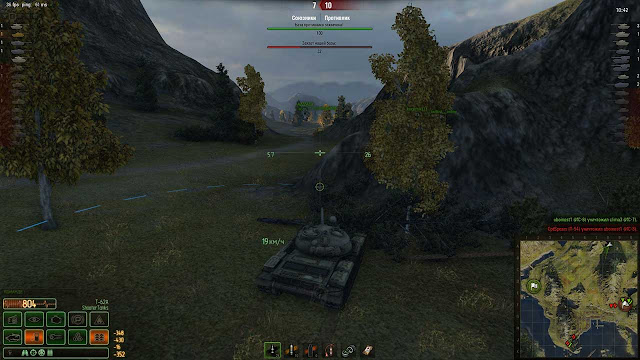
Включить игровой режим
Другой вариант, который вы можете попробовать, — это игровой режим в Windows 10 или 11. Игровой режим отдает приоритет вашему игровому процессу и не позволяет обновлениям Windows устанавливать обновления системы и драйверов.
Чтобы включить его, откройте Настройки > Игры и включите переключатель Игровой режим .
Исправление высокого пинга в Windows
Если у вас высокий пинг, используйте указанные выше параметры, чтобы исправить высокий пинг в локальной сети. Когда у вас лишь изредка возникают проблемы с ним, как правило, один из параметров командной строки решит проблему.
Однако, если у вас постоянно возникают проблемы, вам потребуется перезагрузить сеть или вызвать провайдера на дом для замены сетевого оборудования.
Иногда скорость интернета в Windows 11 не самая высокая. К счастью, есть варианты, которые можно использовать для устранения медленного интернета в Windows 11. забыть сеть Wi-Fi.
забыть сеть Wi-Fi.
Связанные элементы:Hero, Microsoft, Windows
Почему у меня такой высокий пинг? Как получить лучшую скорость пинга
Испытываете ли вы постоянные задержки при игре в онлайн-игры? Попадают ли в вас пули противника, даже когда вы успешно прячетесь за укрытием?
Это происходит, когда пинг слишком высок, что приводит к задержкам между движением игрока и ответом сервера, вызывая раздражающее замедление.
Здесь мы объясним, почему пинг на вашем устройстве всегда высок, и как вы можете получить минимально возможный пинг, чтобы сделать игровой процесс плавным.
Почему у вас слишком высокий пинг?
Может быть несколько причин скачков пинга во время игр. Вот некоторые возможные причины высокого пинга:
- Вы находитесь слишком далеко от маршрутизатора.
- Возникла проблема с подключением к сети Wi-Fi.
- Ваш интернет-провайдер ограничивает скорость вашего интернета.
- Используемый маршрутизатор или модем устарел или имеет технические проблемы.

- Другие процессы поглощают ваши сетевые ресурсы.
- В вашей сети слишком много устройств, что замедляет ее работу.
- Вы играете в игру с включенным VPN.
- Медленный отклик игрового сервера.
Вопрос: как понять, из-за чего поднимается пинг, и как его уменьшить?
Учитывая, что это может быть любой из перечисленных выше факторов, вам необходимо следить за своей сетью, пока вы не найдете виновника и не внесете некоторые изменения в свои настройки. Итак, продолжайте читать.
6 советов, как получить минимально возможный пинг
Чтобы получить максимально возможный пинг на вашем устройстве, вам потребуется оптимизировать интернет-соединение, а не найти основную причину высокого пинга. Но не беспокойтесь, так как мы научим вас, как уменьшить его.
1. Проверьте подключение к Интернету
Плохое интернет-соединение является основной причиной высокого пинга. Если скорость вашего интернета слишком низкая, ваши онлайн-игры будут тормозить. Плохое подключение к Интернету может быть связано с плохим подключением вашего интернет-провайдера или неэффективным оборудованием, таким как модем или маршрутизатор. Итак, проверьте свое соединение на любом бесплатном веб-сайте для проверки скорости интернета и посмотрите, насколько оно быстрое.
Плохое подключение к Интернету может быть связано с плохим подключением вашего интернет-провайдера или неэффективным оборудованием, таким как модем или маршрутизатор. Итак, проверьте свое соединение на любом бесплатном веб-сайте для проверки скорости интернета и посмотрите, насколько оно быстрое.
Если скорость намного ниже, чем заявленная вашим интернет-провайдером для вашего тарифного плана, проверьте, не пользуется ли кто-нибудь в вашем районе этим же интернет-провайдером. Если другие пользователи также сталкиваются с более низкой скоростью интернет-соединения, возможно, пришло время сменить поставщика интернет-услуг. Однако, если вы единственный, кто испытывает медленную скорость интернета, сделайте следующее:
- Убедитесь, что ваше оборудование, такое как маршрутизатор или модем, работает правильно.
- Убедитесь, что все физические соединения правильно подключены и что у маршрутизатора нет аппаратных проблем.
- Удалите любые физические объекты между устройством и маршрутизатором.

- Подойдите ближе к маршрутизатору.
- Убедитесь, что проблема не связана с настройками вашего устройства, вызывающими скачки скорости пинга. Устраните основную проблему, чтобы значительно снизить скорость пинга.
- Используйте проводное соединение, например кабель Ethernet, для доступа в Интернет, так как оно более стабильно, чем беспроводное соединение.
- Сбросьте настройки маршрутизатора, чтобы очистить кеш, что поможет восстановить нормальную скорость интернета.
Если ни один из вышеперечисленных шагов не улучшит скорость пинга, подпишитесь на пакет, предлагающий более высокие скорости. Если скорость интернета уже хорошая, переходите к следующему шагу.
2. Освободите сетевые ресурсы
Скорость и стабильность вашего интернет-соединения не будут иметь значения, если его ресурсы будут постоянно нагружены. Если вы используете другие процессы, требовательные к сети, такие как прямая трансляция игрового процесса, загрузка больших файлов и т. д., ваш пинг будет резко возрастать, поскольку для обработки игры будет доступно меньше ресурсов.
д., ваш пинг будет резко возрастать, поскольку для обработки игры будет доступно меньше ресурсов.
Аналогичным образом, если к одному интернет-соединению подключено слишком много устройств, что приводит к перегрузке его ресурсов, вы можете столкнуться с той же проблемой. Поэтому вам следует закрыть любой ресурсоемкий процесс, работающий в данный момент на вашем устройстве. Вы также должны отключить другие устройства, подключенные к тому же интернет-соединению.
Однако, если ни одно другое устройство в вашей сети не использует пропускную способность вашего интернета, проблема может быть связана с игровым сервером.
3. Переключите свой сервер
Высокая скорость пинга обычно является результатом недопонимания между скоростью передачи пакетов вашего соединения и ответом игрового сервера. Когда вы уверены, что скорость вашего интернета достаточно высока, виновником может быть игровой сервер, к которому вы подключены.
Многие игры и даже некоторые социальные платформы, такие как Discord, позволяют пользователям подключаться к другому серверу, если они испытывают задержку соединения с одним сервером. Итак, переключитесь на ближайший сервер, чтобы посмотреть, решит ли он проблему.
Итак, переключитесь на ближайший сервер, чтобы посмотреть, решит ли он проблему.
4. Включите или отключите VPN
Большинство интернет-провайдеров ограничивают интернет-соединение пользователя, чтобы ограничить потребление полосы пропускания для определенных процессов. Это называется дросселированием интернет-провайдера.
С помощью VPN вы можете успешно скрыть все свои действия от своего интернет-провайдера. Если ваш интернет-провайдер не знает, что вы используете процессы, потребляющие сетевые ресурсы, он не будет блокировать ваше соединение.
Следовательно, вы должны включить VPN и снова запустить игру. Если скорость пинга падает, оставьте VPN включенным. Если нет, отмените изменение.
У вас уже включен VPN во время игры? Если это так, вы должны отключить его. При использовании VPN трафик направляется через удаленный сервер, что продлевает процесс связи между серверами. Это приводит к снижению скорости и задержке ответа.
Учитывая это, вам следует отключить VPN на вашем устройстве, если он уже включен. Если это ухудшит пинг, вы можете включить его снова.
Если это ухудшит пинг, вы можете включить его снова.
5. Играйте в игру в нерабочее время
В некоторых играх серверы переполнены в определенные часы дня, но это не относится к большинству онлайн-игр. Таким образом, планирование игровых часов на другое время в течение дня может помочь вам добиться более низкого пинга.
Лучший способ определить лучшее время для игры — методом проб и ошибок. Поэтому вам следует играть в игру в разное время в течение дня, чтобы определить, когда пинг самый низкий.
6. Измените настройки игры
Если ни одно из перечисленных выше исправлений не снижает пинг эффективно, последним средством должна быть настройка параметров игры таким образом, чтобы ресурсы использовались для необходимых процессов, а не тратились впустую.
Например, снижение настроек графики может негативно сказаться на визуальных эффектах, но значительно уменьшит воспринимаемое отставание. Аналогичным образом, если ваша игра позволяет вам контролировать качество звука, частоту обновления экрана и другие подобные параметры, обязательно отрегулируйте их, чтобы ваша игра работала гладко.

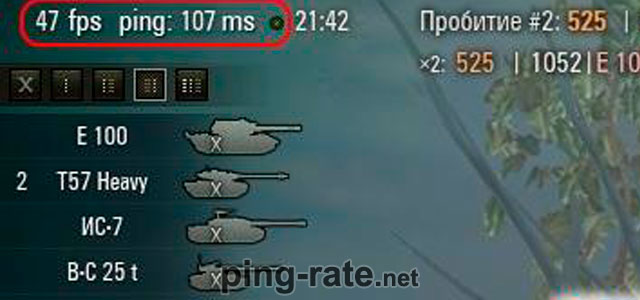 В некоторых случаях интернет-провайдеры не предоставляют заявленные в тарифном плане скорости соединения, особенно в вечернее время. В случаях, если скорость окажется ниже заявленной, необходимо обращатиться к вашему провайдеру или сменить его.
В некоторых случаях интернет-провайдеры не предоставляют заявленные в тарифном плане скорости соединения, особенно в вечернее время. В случаях, если скорость окажется ниже заявленной, необходимо обращатиться к вашему провайдеру или сменить его. Загрузка или раздача файлов на торрентах может забить весь имеющийся интернет-канал, а на игру не останется ничего.
Загрузка или раздача файлов на торрентах может забить весь имеющийся интернет-канал, а на игру не останется ничего. Wev Cureit или Kaspersky Virus Removal Tool, данные утилиты специально разработаны для подобных случаев.
Wev Cureit или Kaspersky Virus Removal Tool, данные утилиты специально разработаны для подобных случаев.